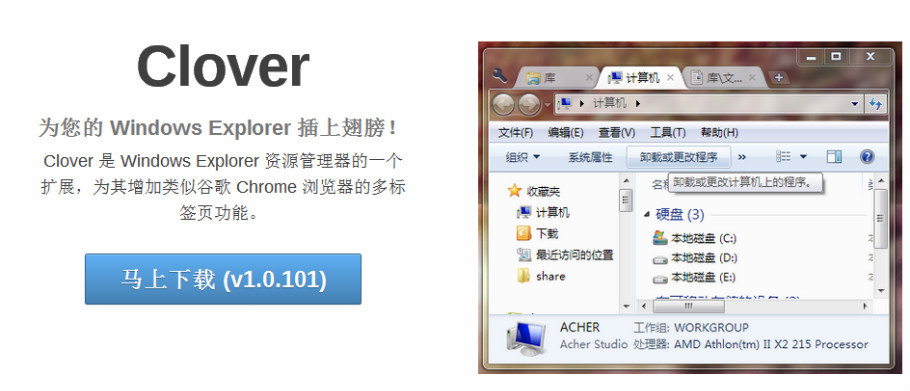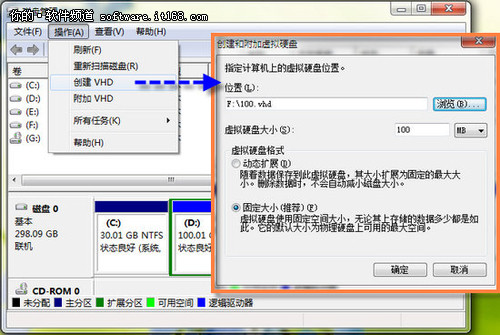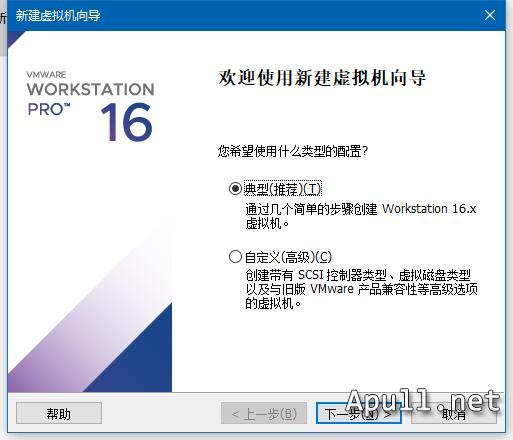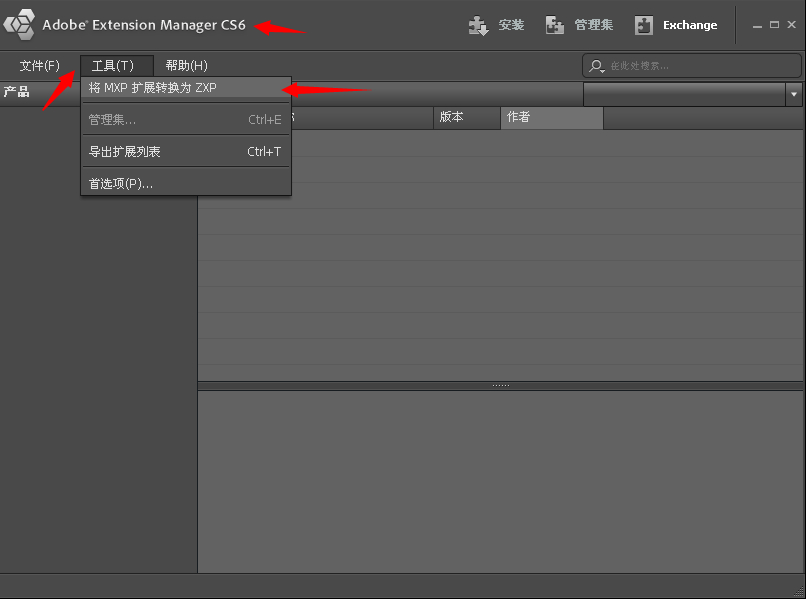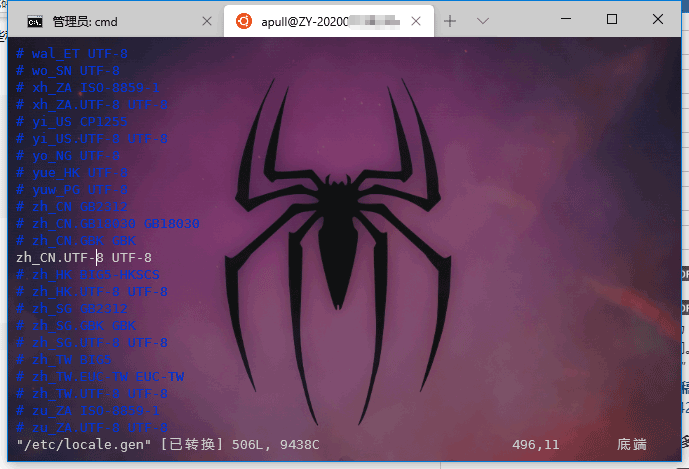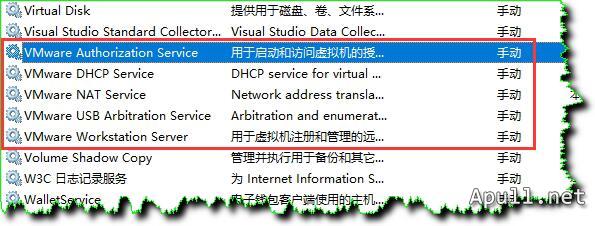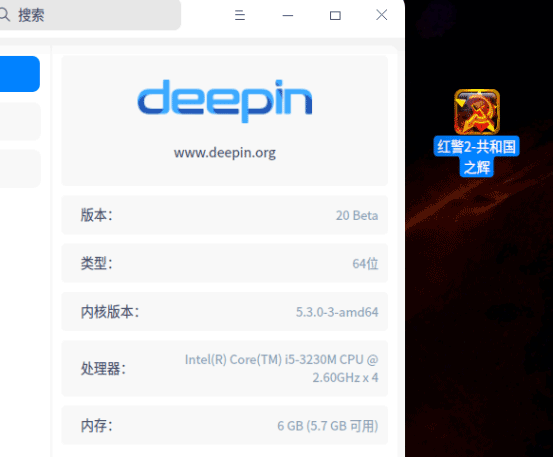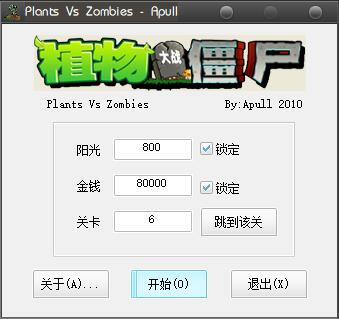Win7封装教程(四)第二阶段封装
(四)第二阶段封装
Easy Sysprep v4(ES4)的第二阶段封装于PE环境下完成,而非常规的系统桌面环境。第二阶段的重点在于:调整系统配置。
PE下完成系统调整的优势,优势有三:
(1)其实这时系统封装必要的操作已经结束了,要调整的是封装后的系统,不必担心调整对封装成功率产生影响;
(2)不必过多考虑系统权限对系统调整所产生的影响;
(3)一旦有某些调整产生失误,无需重新封装系统,再次调整即可。
1、备份第一阶段封装完毕的系统
(1)同样使用之前介绍过的增量备份法,新子映像命名为“Win7 Sysprep”

(2)稍事等待即可备份完成
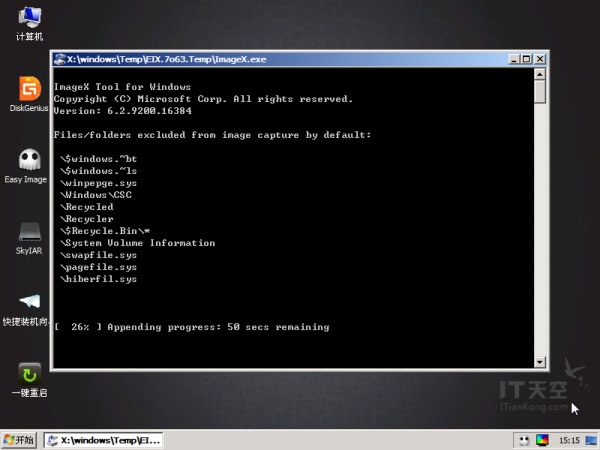
(3)映像叠加,相同文件不额外占用空间
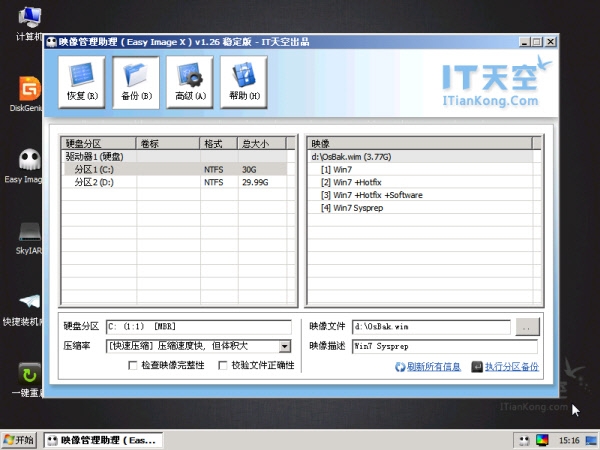
此次备份的目的在于,一旦第二阶段封装操作失误,可以直接恢复这次备份再一次执行第二阶段,无需重新执行第一阶段的封装。特别需要注意的是,不要反复执行第二阶段,因为很多设置是不可逆的,反复执行易出现不可预知的问题,所以,如果第二阶段执行失误,请恢复本次备份再次执行第二阶段封装。
2、启动ES4
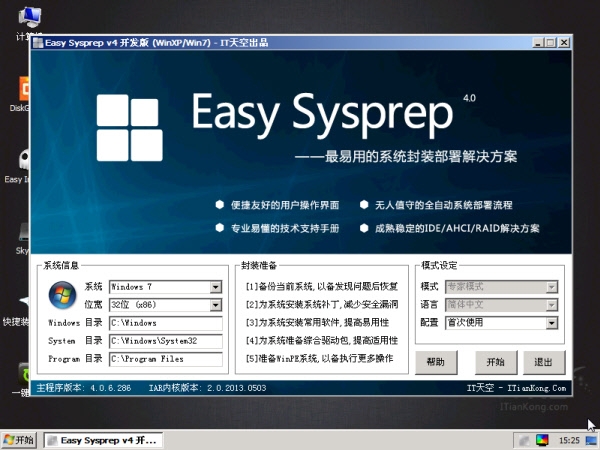
3、设置OEM信息
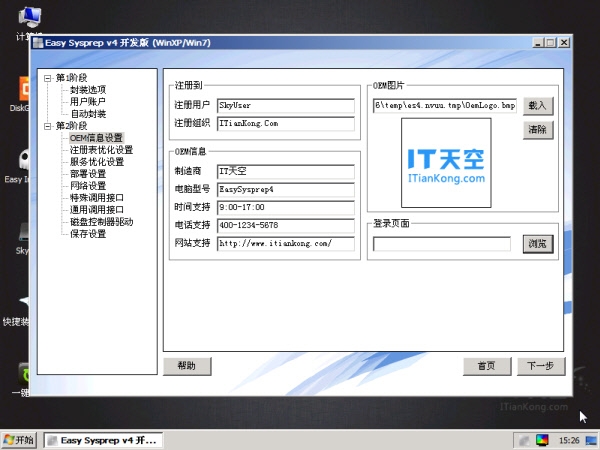
(1)【注册用户】和【注册组织】不能为空,如未加载配置文件则读取第一阶段中的设置,否则将维持默认。
(2)【OEM信息】请按照您的信息填写,不需要的部分可以留空。
(3)【OEM图片】请设置您的OEM图片,不需要时请留空。
(4)【登录页面】指修改Win7用户登录时的背景,使用微软官方为OEM提供方法进行修改,需jpg且不可大于250K。
4、注册表优化
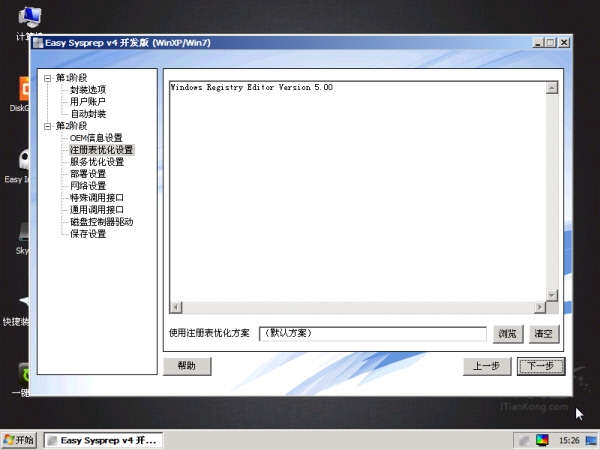
可将您的注册表优化项目导入此位置,ES4将于多时机导入,以保障注册表优化的可用性
5、服务优化
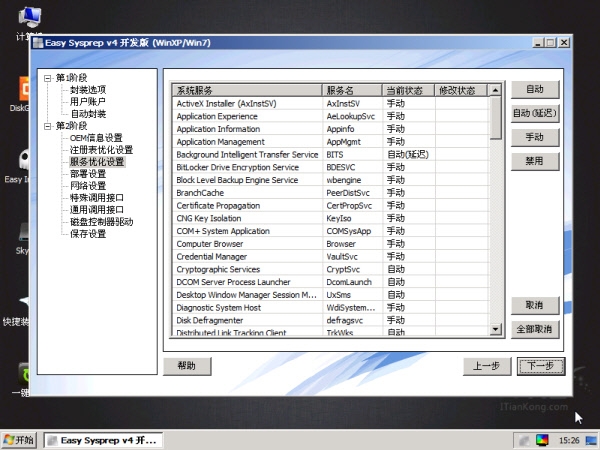
可调整服务的运行状态,但请勿过多优化,否则将导致系统不稳定或影响功能。
6、部署设置
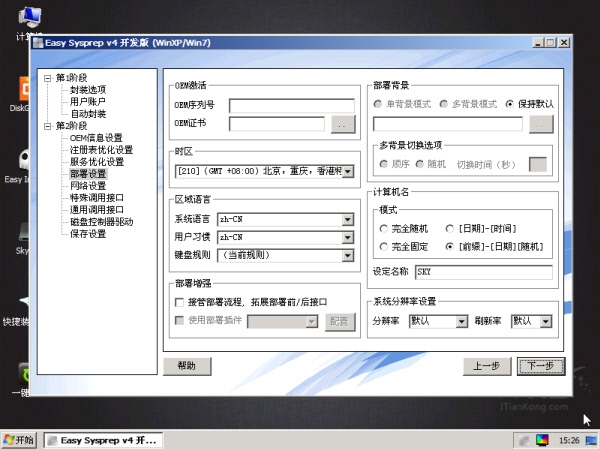
(1)【OEM序列号】可填写OEM序列号,以在OEM PC上激活Win7。如无或进桌面时填入,则请留空,切不可随便填写,错误的序列号将导致部署失败!
(2)【OEM证书】如果您有OEM对应的证书,请在此设定,ES4将自动导入。
(3)【时区】请根据实际情况设定。
(4)【区域语言】设置系统的UI语言、用户习惯和键盘规则(同第一阶段),键盘规则如无特殊需求,请保持“当前规则”。
(5)【接管部署流程】可用于添加部署前后接口、添加部署插件和改换部署背景(如下图),但此方法非微软官方提供,所以如果你喜欢原汁原味稳定的系统,不要选择此项目(部署前后接口Win7不是必要的);而如果你喜欢更为漂亮的部署界面和更多的扩展功能,可以选中此项目。
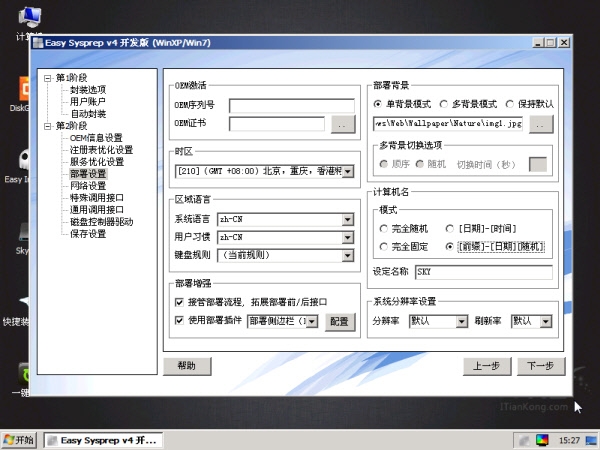
(6)【计算机名】合法的计算机名只允许15位字母、数字和中划线“-”的组合(另据说全部为数字时存在系统BUG)
·【完全随机】15位完全随机,如 XDVG8B903V98SE4
·【完全固定】15位以内的固定值,如 ITIANKONG
·【[日期]-[时间]】日期与时间的组合,如 20130524-112117
·【[前缀]-[日期][随机]】前缀最多为5位,如 SKY-20130524KXQ,前缀越多则随机值越少
(7)【系统分辨率】用于设置系统部署后的分辨率,其实在部署中使用 万能驱动助理 后,显卡驱动正常安装,首次进入桌面已是最佳分辨率,无需设置,所以推荐保持默认即可。除非是大规模同类计算机部署,才有必要改动此项目。
注意:OEM激活需要三要素:计算机BIOS中的SLIC、系统序列号、系统OEM证书,缺一不可。所以OEM序列号和证书功能仅用于大量部署OEM计算机时使用,对于各类非法激活无用。
7、网络设置
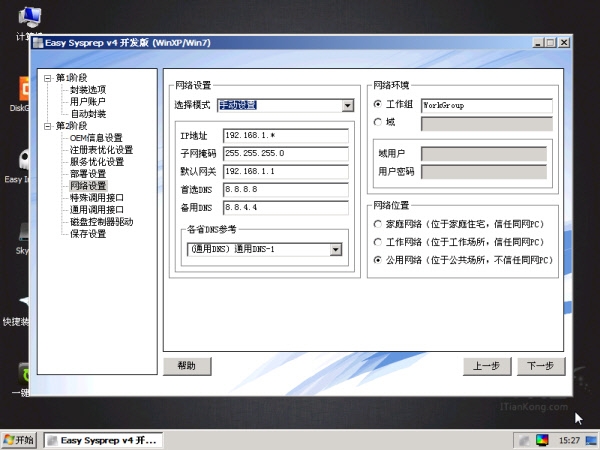
(1)【网络设置】可设定指定IP或使用DHCP。使用手动设置时,请务必注意填写正确的IP和掩码,否则将导致设定失败,另外,可使用“*”指代2~254之间的随机数。
(2)【网络环境】可设置使用工作组或域,无论使用哪个请务必填写正确,不可为空。
(3)【网络位置】分为家庭、工作和公用,与Win7系统自带的三类网络标准是一致的,如不熟悉或网络环境复杂,可暂选“公用”以保障网络安全,部署后再根据实际需要进行调整。
8、专用调用接口
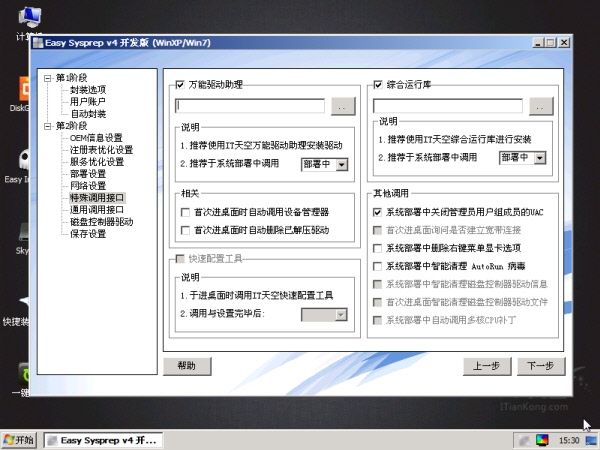
(1)特殊调用接口一般为特定的应用程序或功能保留
(2)万能驱动助理调用接口,为IT天空万能驱动助理专门保留,可设置部署中/进桌面调用
(3)万能驱动助理调用接口附带首次进桌面弹任务管理器和删除解压驱动的功能
(4)快速配置工具,可设置进桌面调用IT天空快速配置工具进行快速系统设置
(5)综合运行库,为IT天空一键运行库的专用接口,可设置部署中/进桌面调用
(6)其他类功能见UI说明
9、通用调用接口
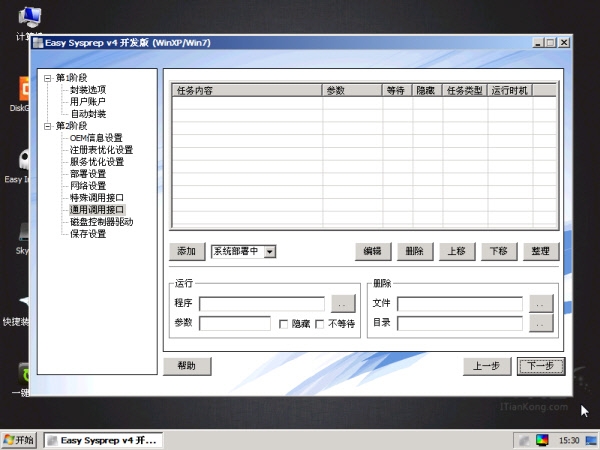
说明:
(1)调用exe、bat、cmd运行,可设置运行参数,可设置隐藏和不等待。
(2)调用reg文件自动静默导入。
(3)删除指定文件。
(4)删除指定目录。
(5)任务设置后,选择调用时机,单击“添加”按钮添加任务到列表。
(6)选中任务,单击“删除”按钮可删除任务,单击“编辑”按钮可调整任务。
(7)选中任务,单击“上移”或“下移”按钮,可移动任务执行顺序。
(8)“整理”功能将自动将任务按调用时机排序,第二阶段封装任务开始前也会自动整理。
注意:
(1)当所调用程序位于系统盘时,盘符自动转换为%systemdrive%。
(2)当所调用程序位于非系统盘时,盘符会自动转换为%x%,部署时自动搜索所有盘符寻找指定程序。
(3)亦可使用%CDRom%和%UDisk%指代光驱和U盘,部署时将只搜索指定设备寻找指定程序。
(4)如果隐藏运行程序,且程序卡住了,那么将没有任何提示,慎用此功能。
(5)如果启用了不等待模式,将不等待当前程序的执行结束即会开始下一个程序的执行,这是一种非常不好的状态,仅用于特殊应用程序的调用,不要随意使用,本功能亦不会加快程序执行效率或缩短部署过程,相反会带来一堆问题。
10、磁盘控制器驱动
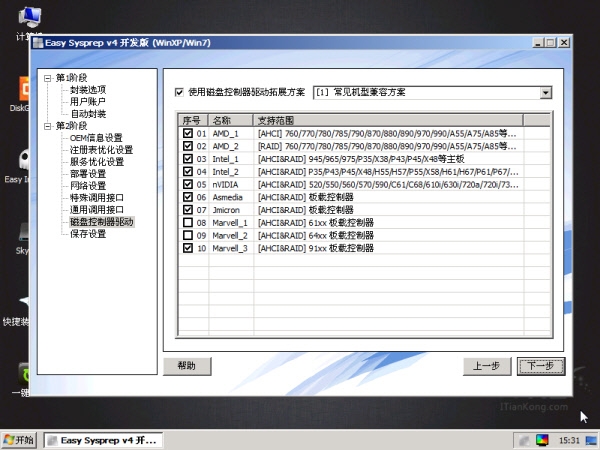
(1)IAR驱动列表与最新的SKYIAR稳定版一致
(2)提供成套的、具有广泛兼容性的IAR驱动方案,建议使用
(3)如有需求,可手动选中仅需要的IAR驱动,IAR驱动间若存在冲突,程序会自动提醒
(4)IAR驱动方案并不是选中所有,而是选中最具兼容性的驱动组合
11、保存设置
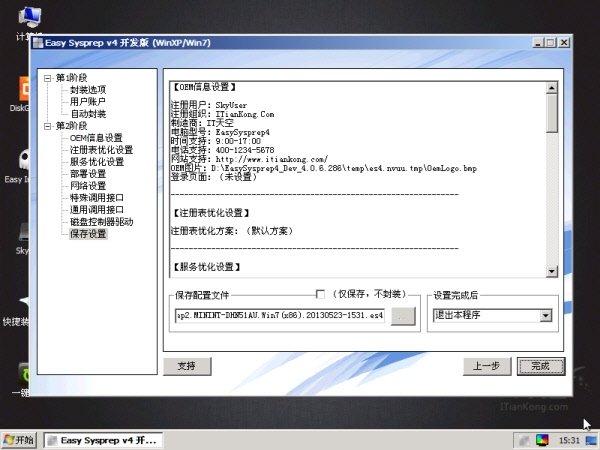
12、开始执行第二阶段封装操作
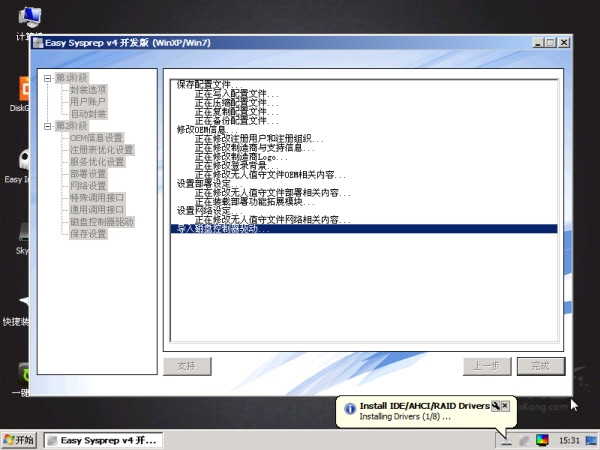
13、备份系统映像
至此,系统封装已结束,我们要保存劳动成果。调出熟悉的 Easy Image X,不过这次不要再选择附加映像了,而是新建一个映像,因为这个映像你要拿去部署了,不要和之前的备份混在一起。
(1)设定(注意选择“极限压缩”)

(2)备份
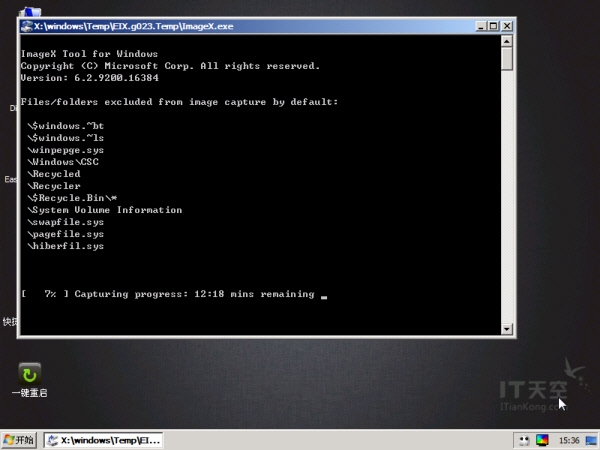
(3)映像制作完成
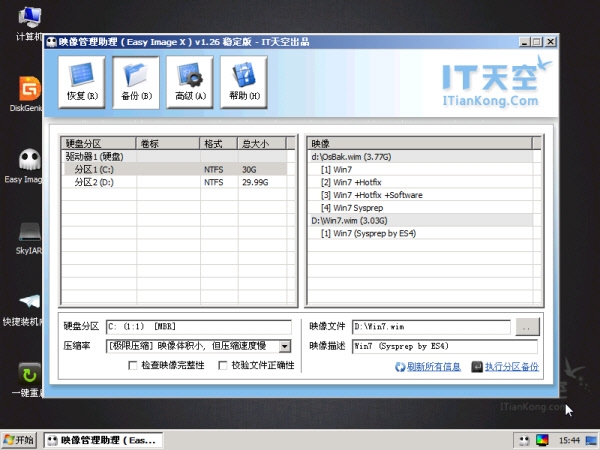
当然,最后的映像你也可以选择使用Ghost进行备份,看个人喜好了。
快速跳转:
(一)备份当前操作系统
http://www.apull.net/html/20140330223240.html
(二)封装前的准备
http://www.apull.net/html/20140330232315.html
(三)第一阶段封装
http://www.apull.net/html/20140330233436.html
(四)第二阶段封装
http://www.apull.net/html/20140330234431.html
Easy Sysprep下载地址:http://bbs.itiankong.com/thread-307681-1-1.html
【转载自http://bbs.itiankong.com/】